环境:
ubuntu-2404-server、virtualbox 7.0.18
新建虚拟机
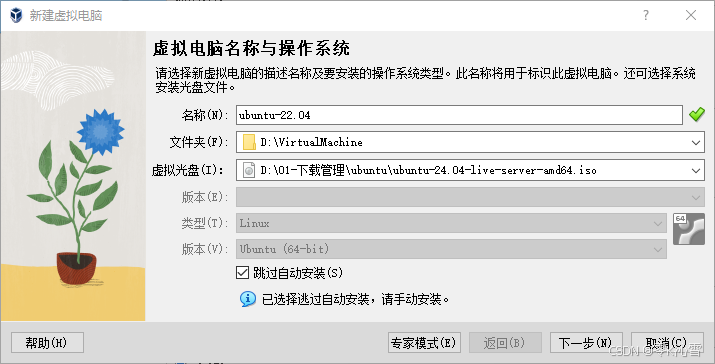
分配 CPU 核心和内存(根据自己电脑实际硬件配置选择)
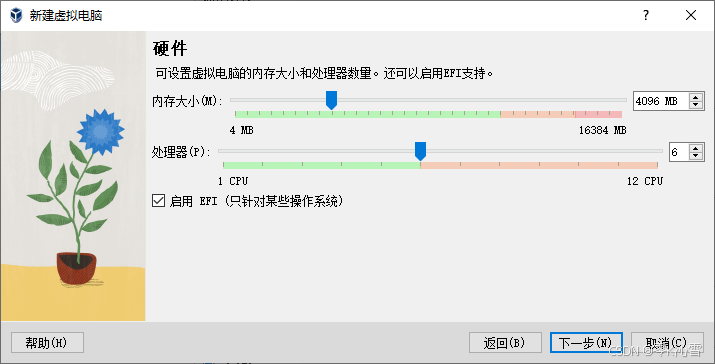
分配磁盘空间(根据自己硬盘实际情况和需求分配即可)
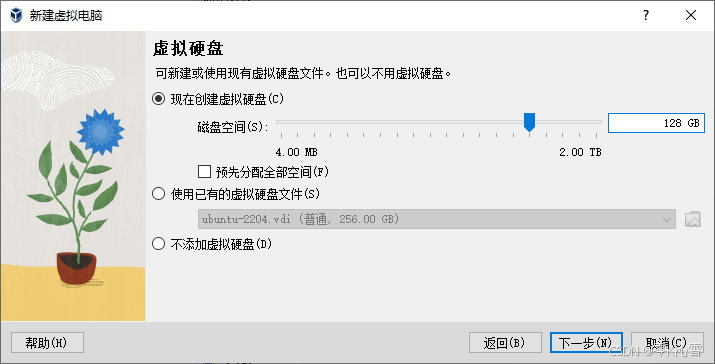
设置网卡,网卡1 负责上网,网卡2负责和宿主机通讯

启动虚拟机
选择第一项
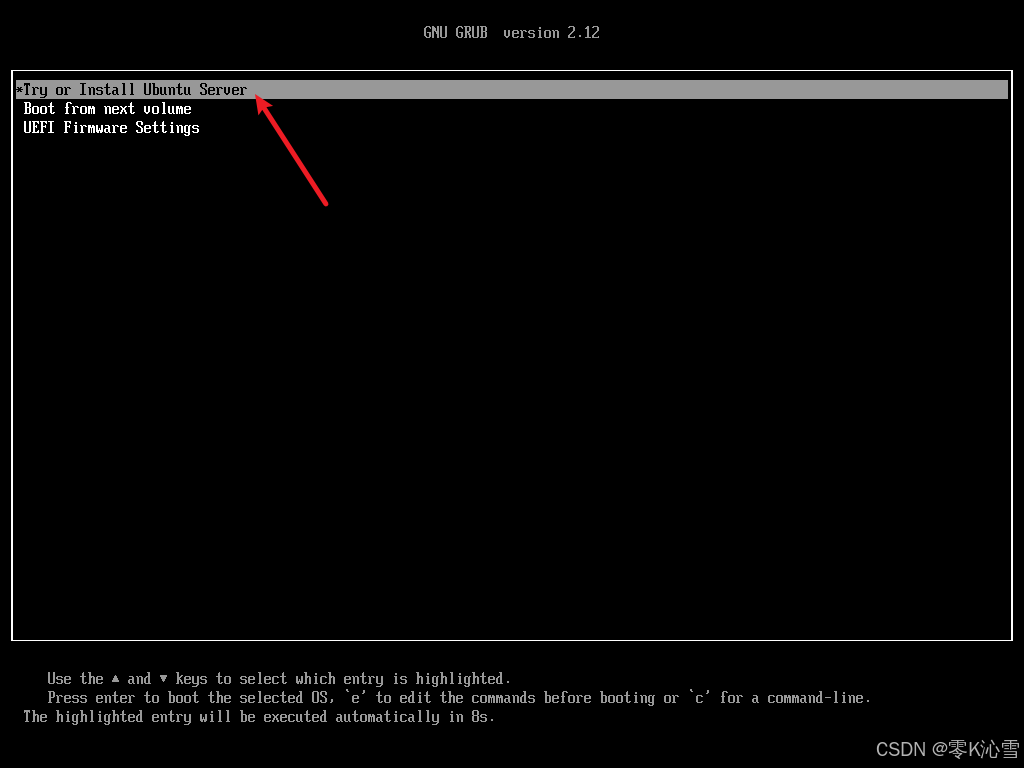
选择语言
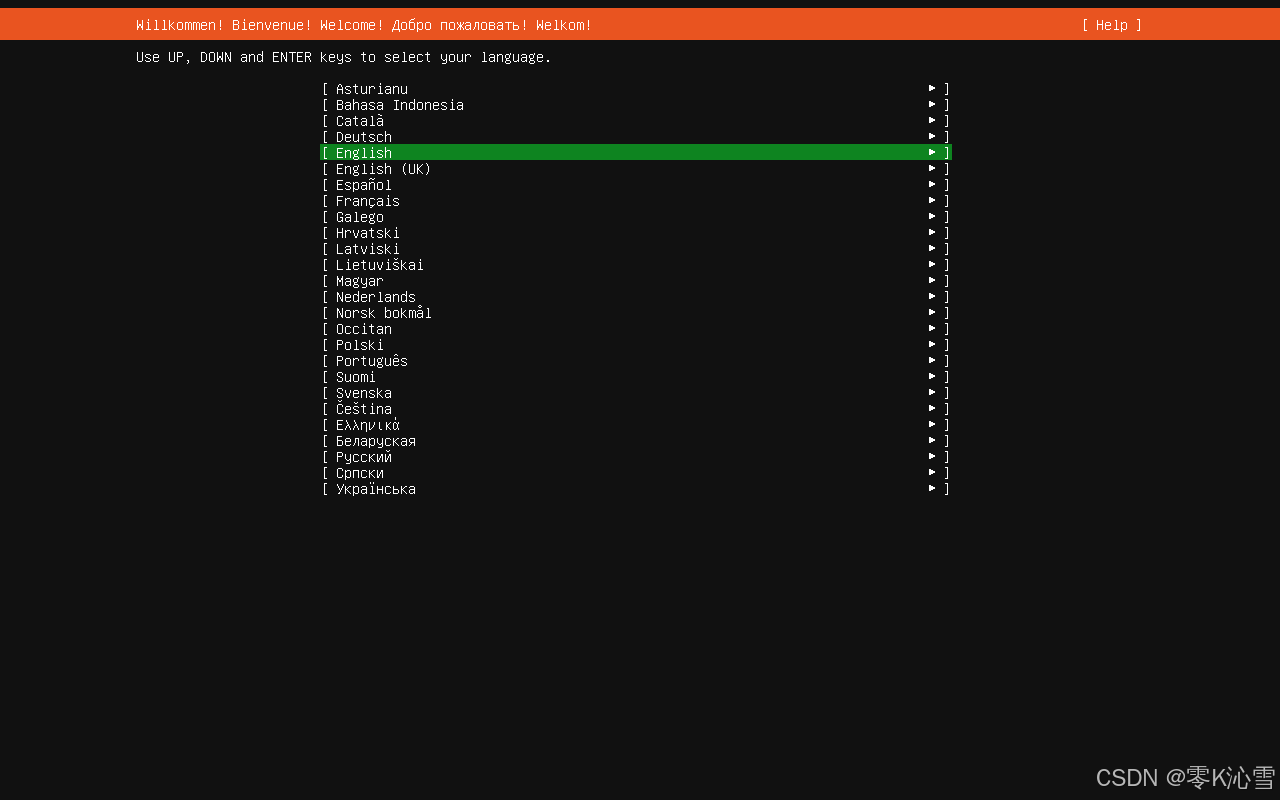
选择键盘布局(上下方向键可以选择)
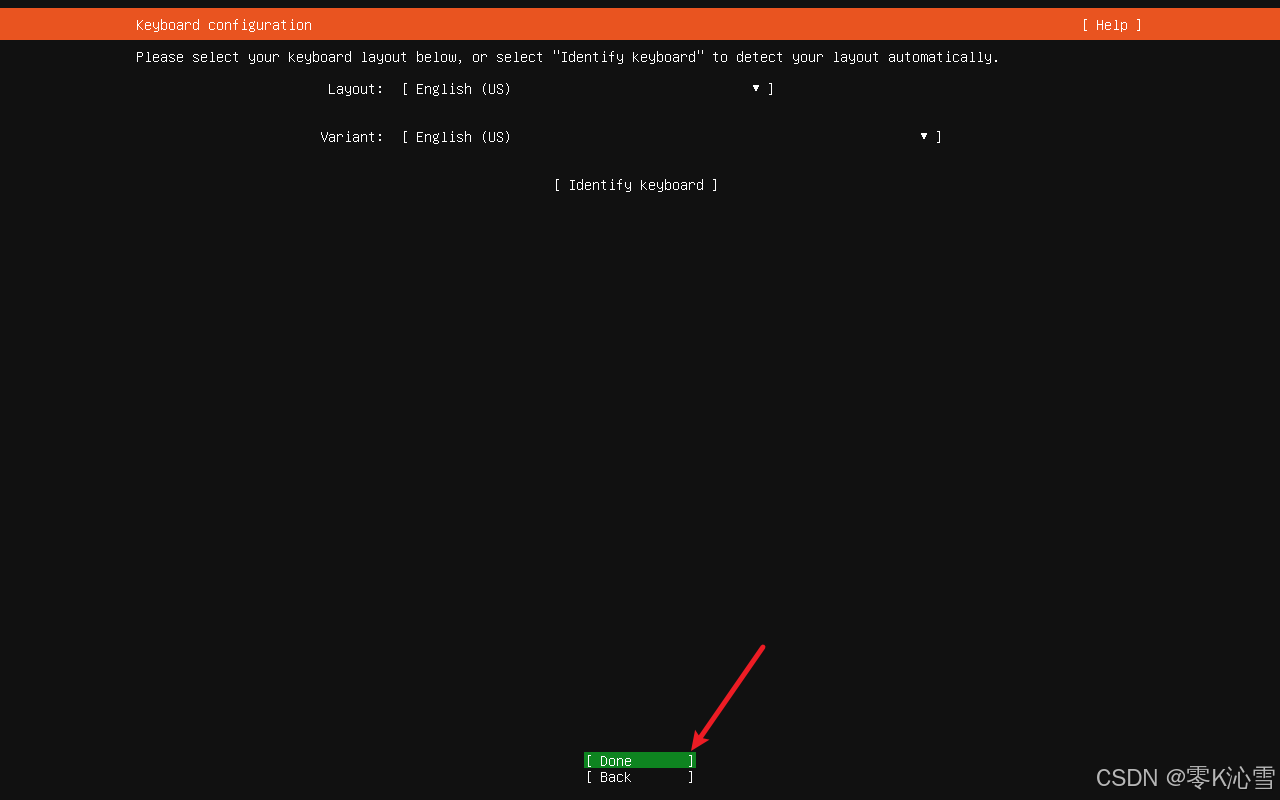
选择安装方式,默认即可
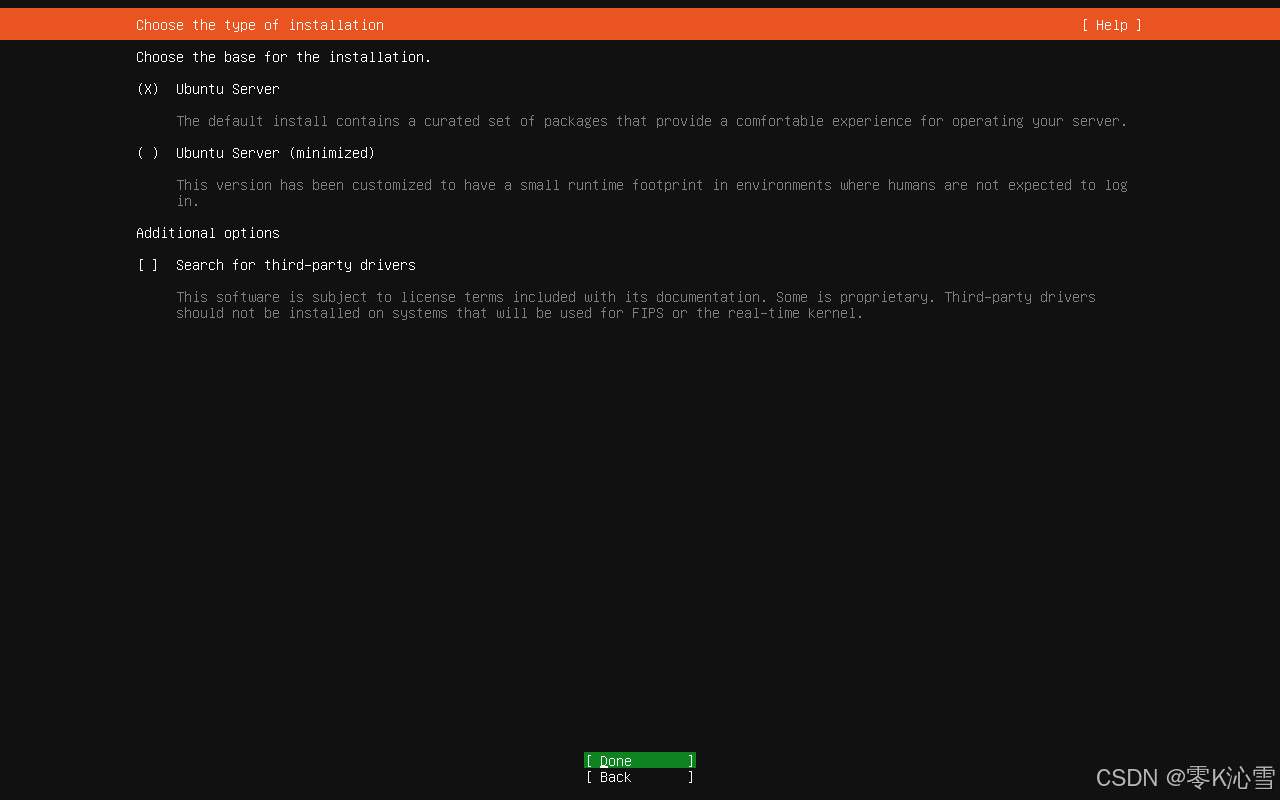
网卡配置,默认即可。可以看到我们之前配置的2个网卡都拿到IP了
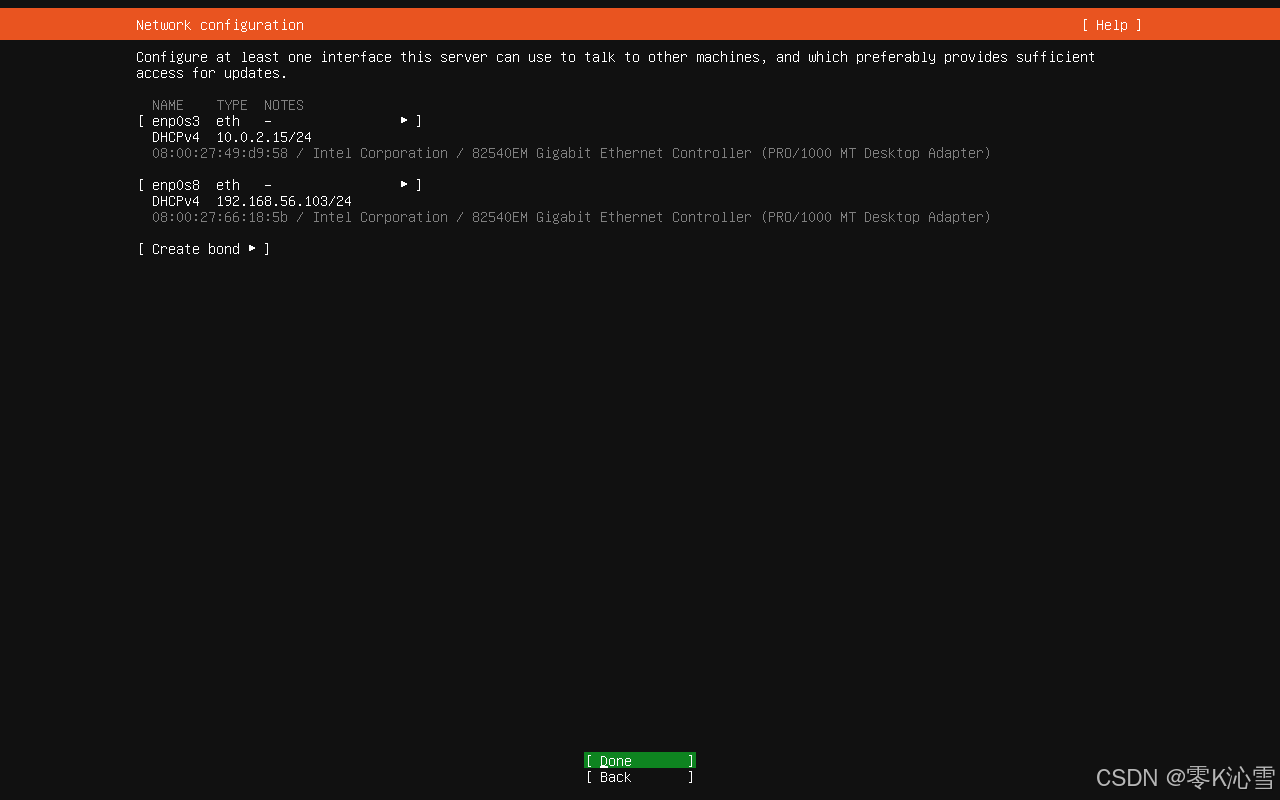
代理设置,留空即可
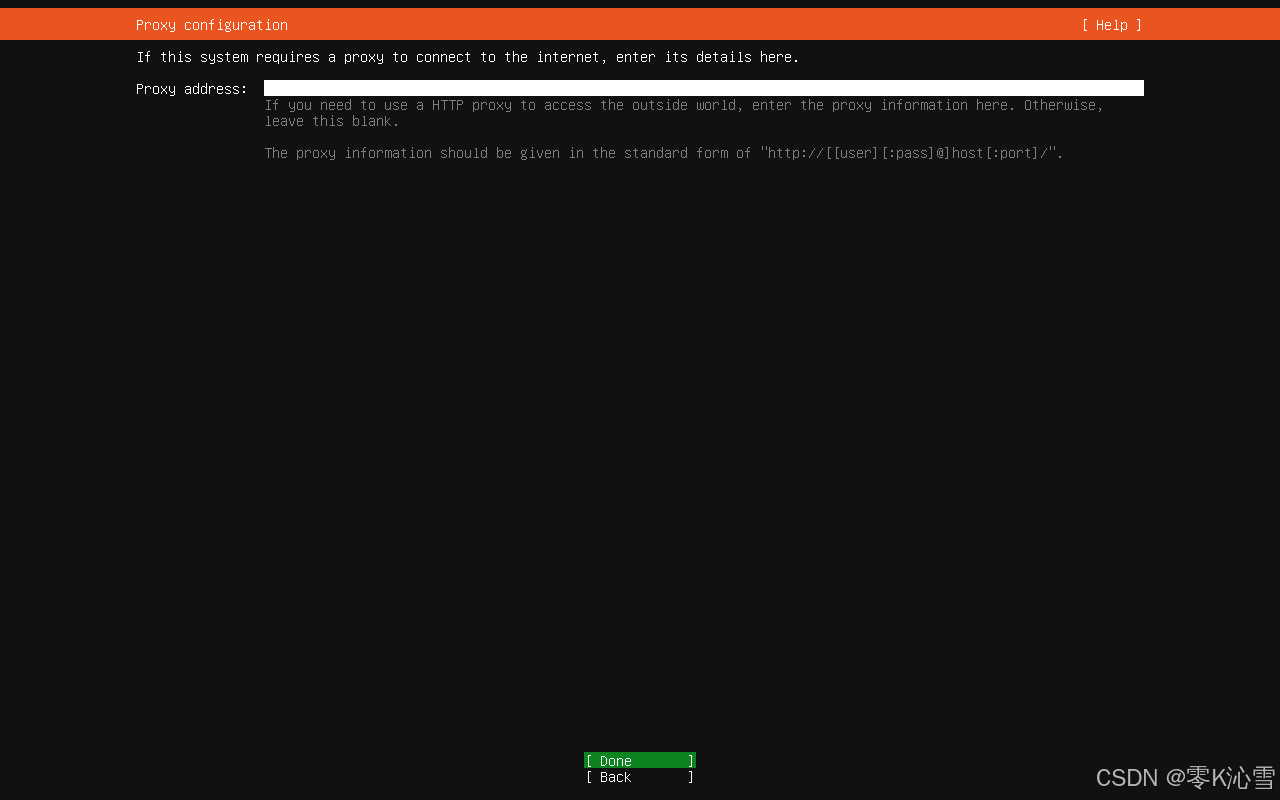
软件源设置,我配置的华为镜像源
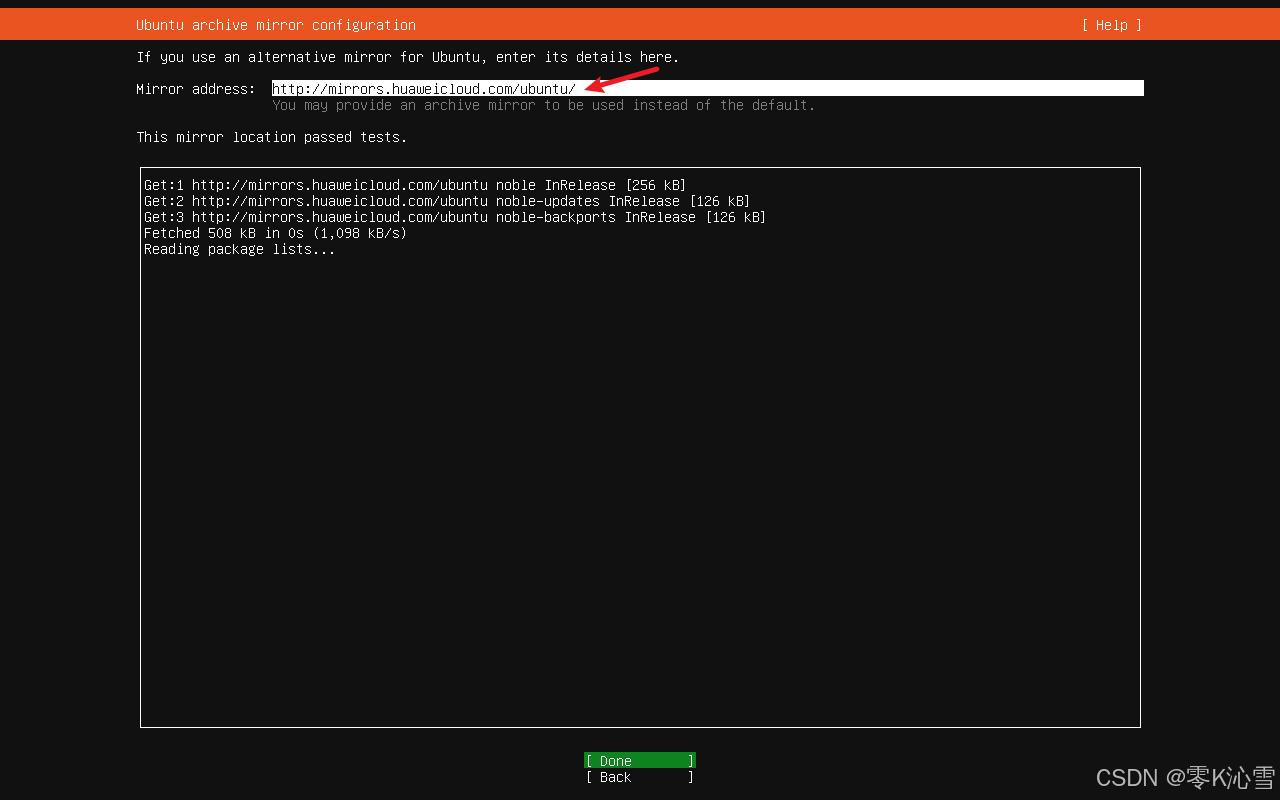
存储配置

分区配置
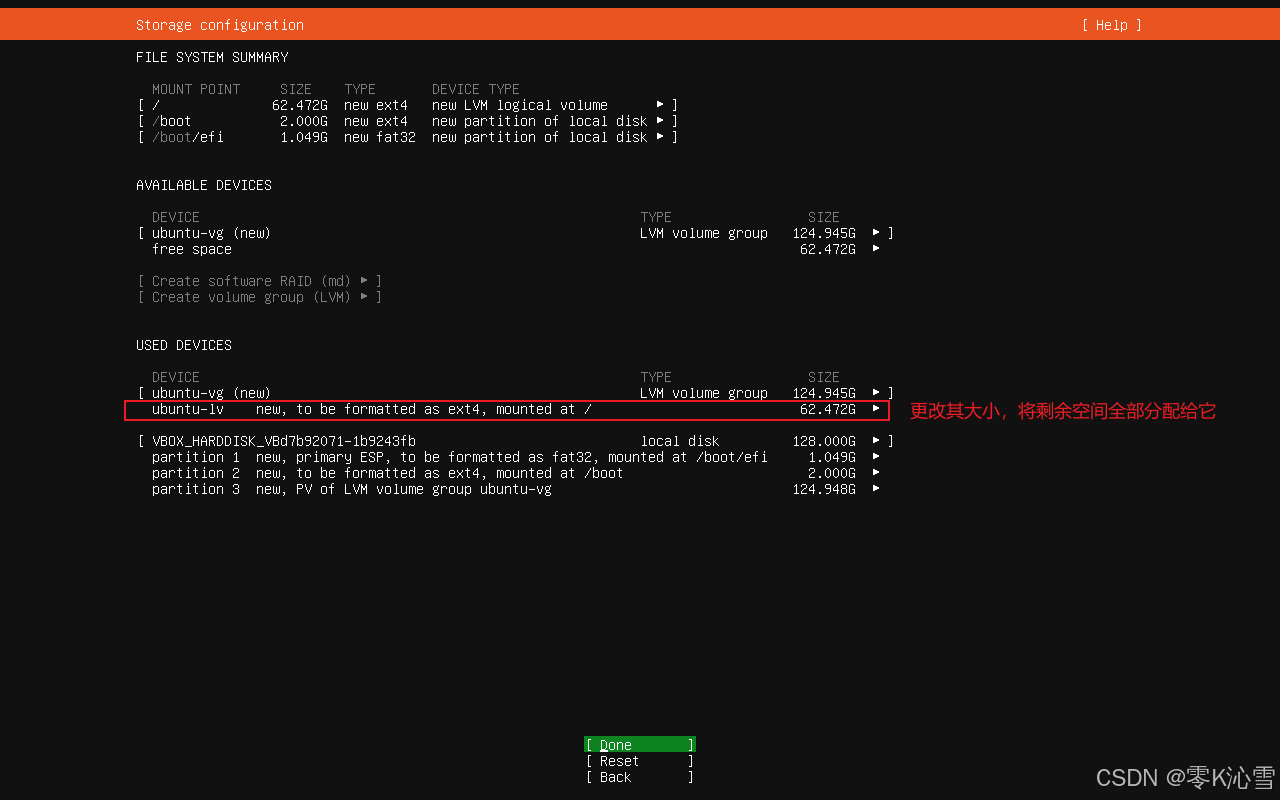
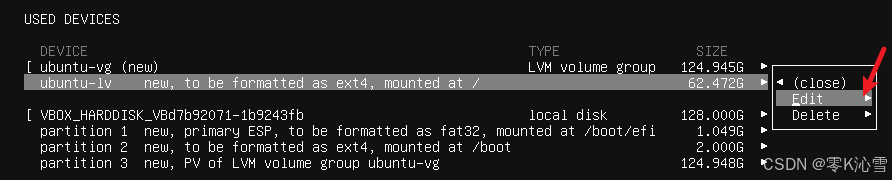
更改后如下
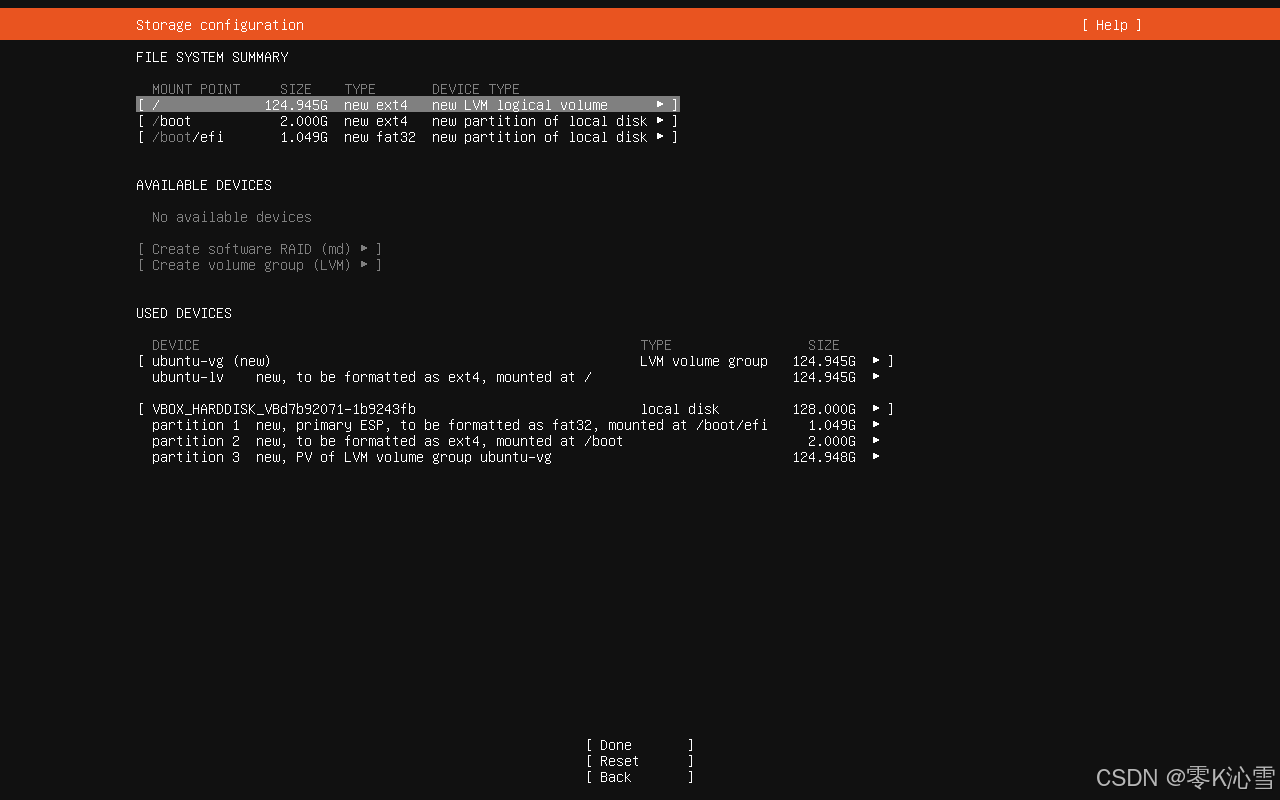
确认即可
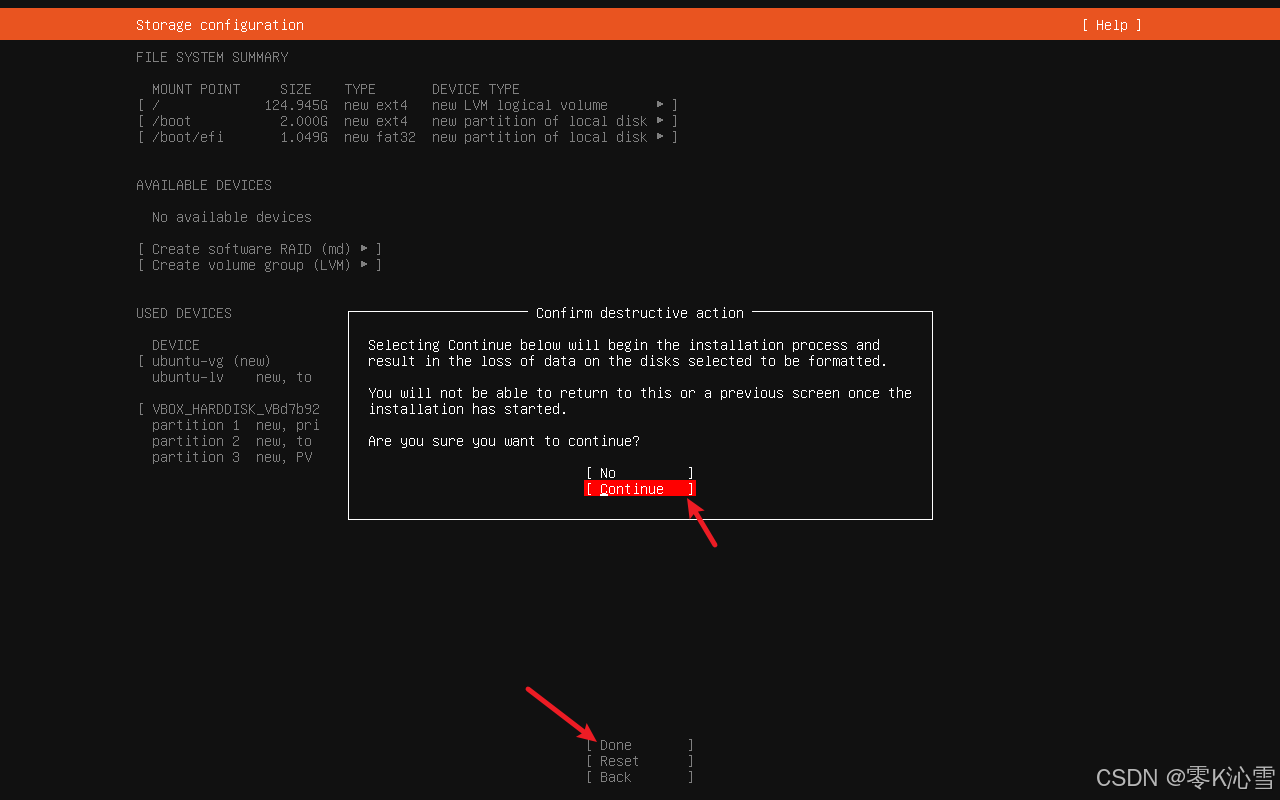
配置账户信息

跳过 ubuntu pro
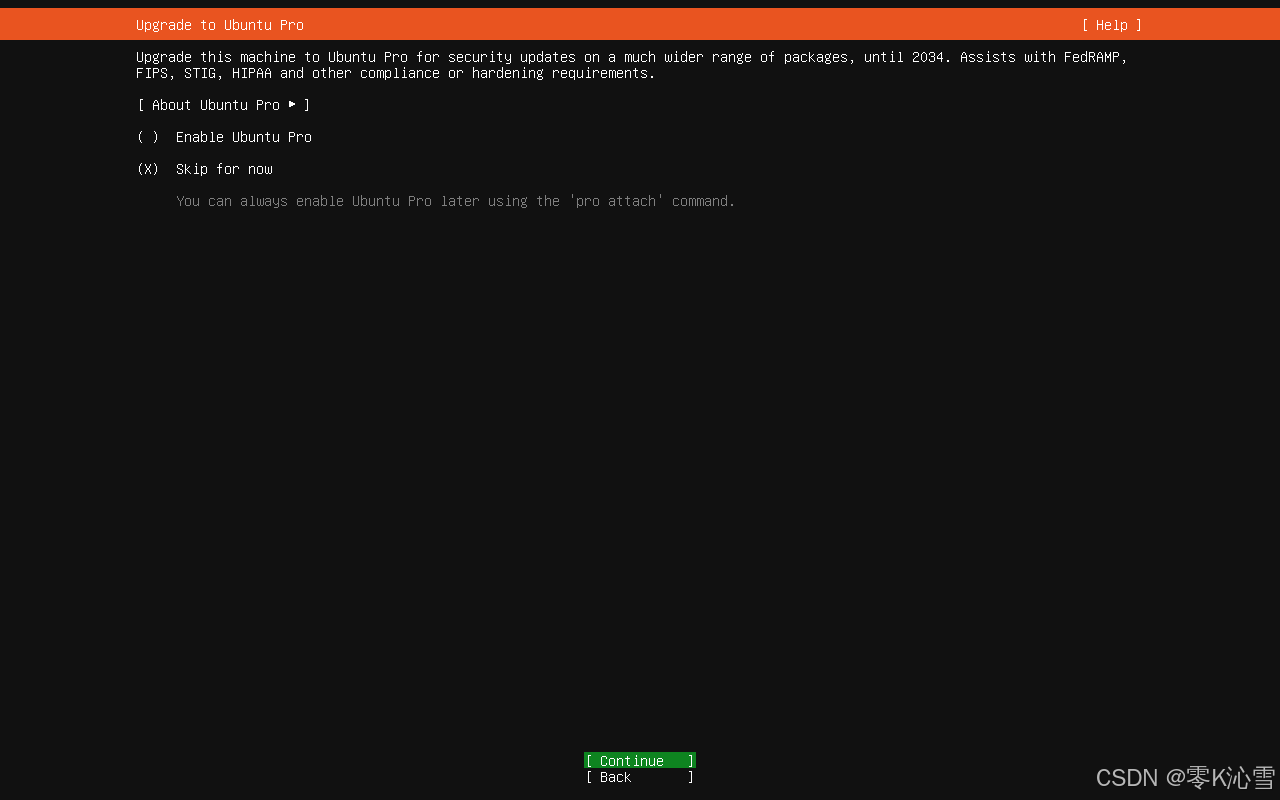
选中 SSH
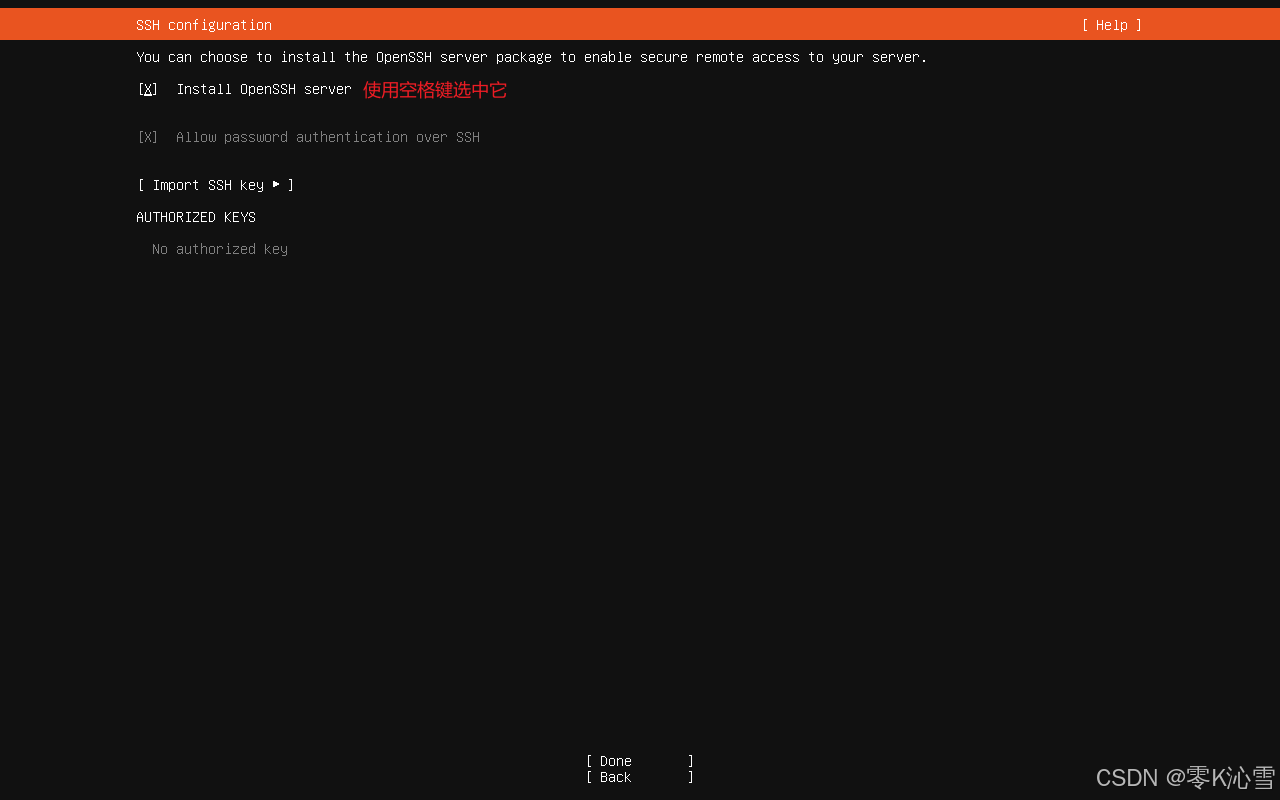
软件选择(根据需求选即可)
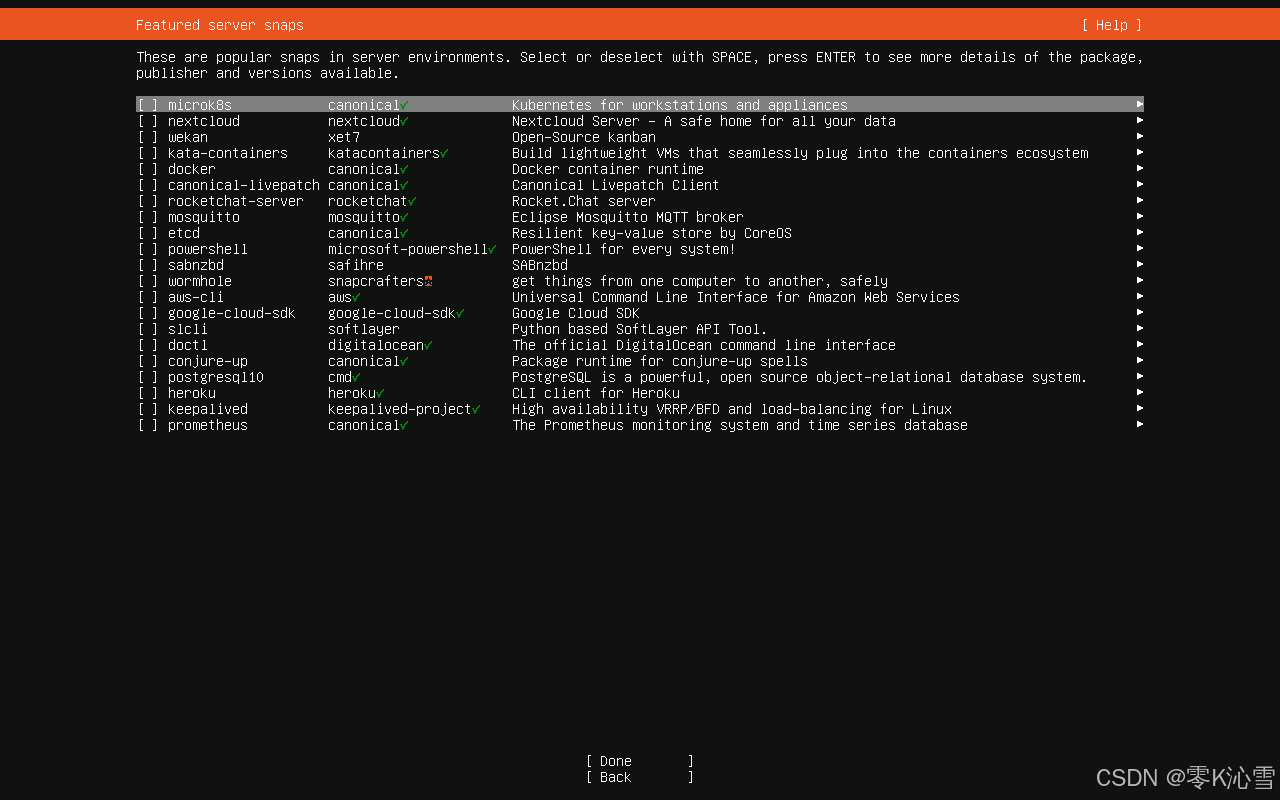
等待安装即可
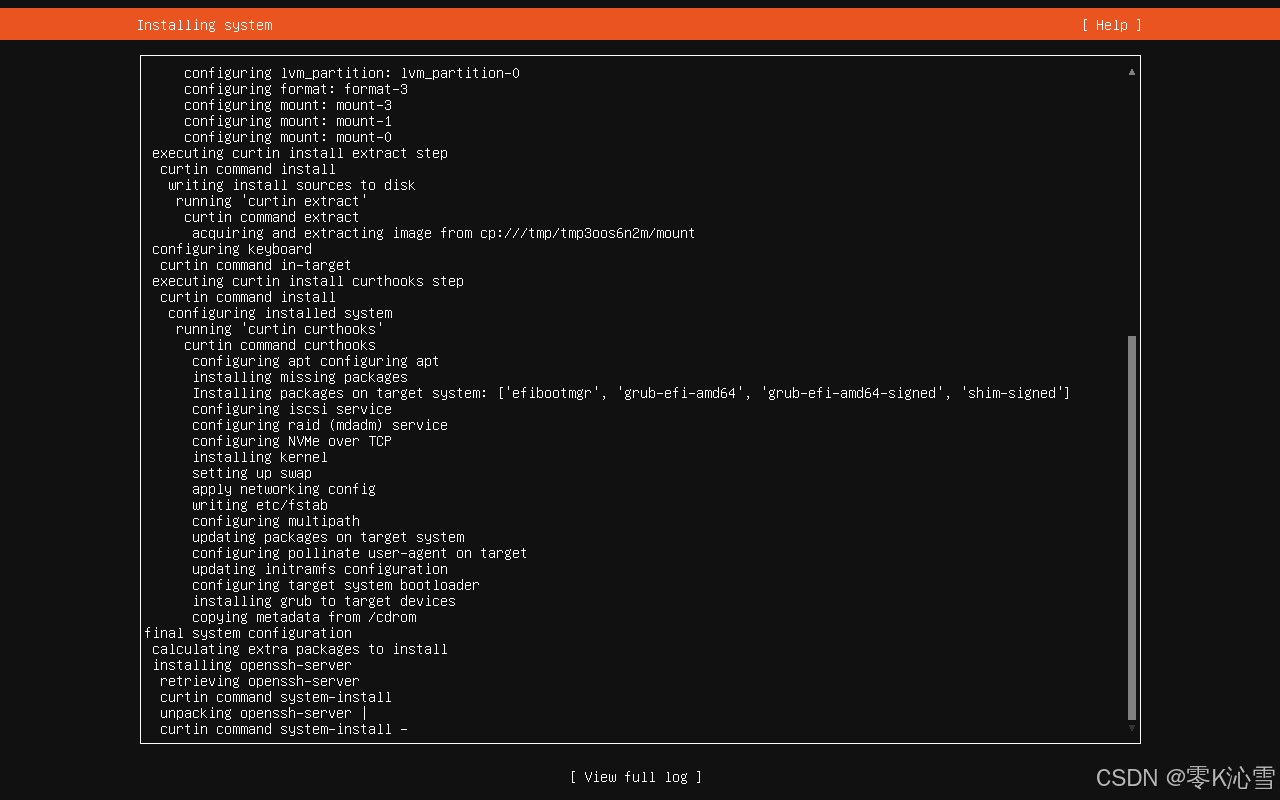
安装完成,重启即可
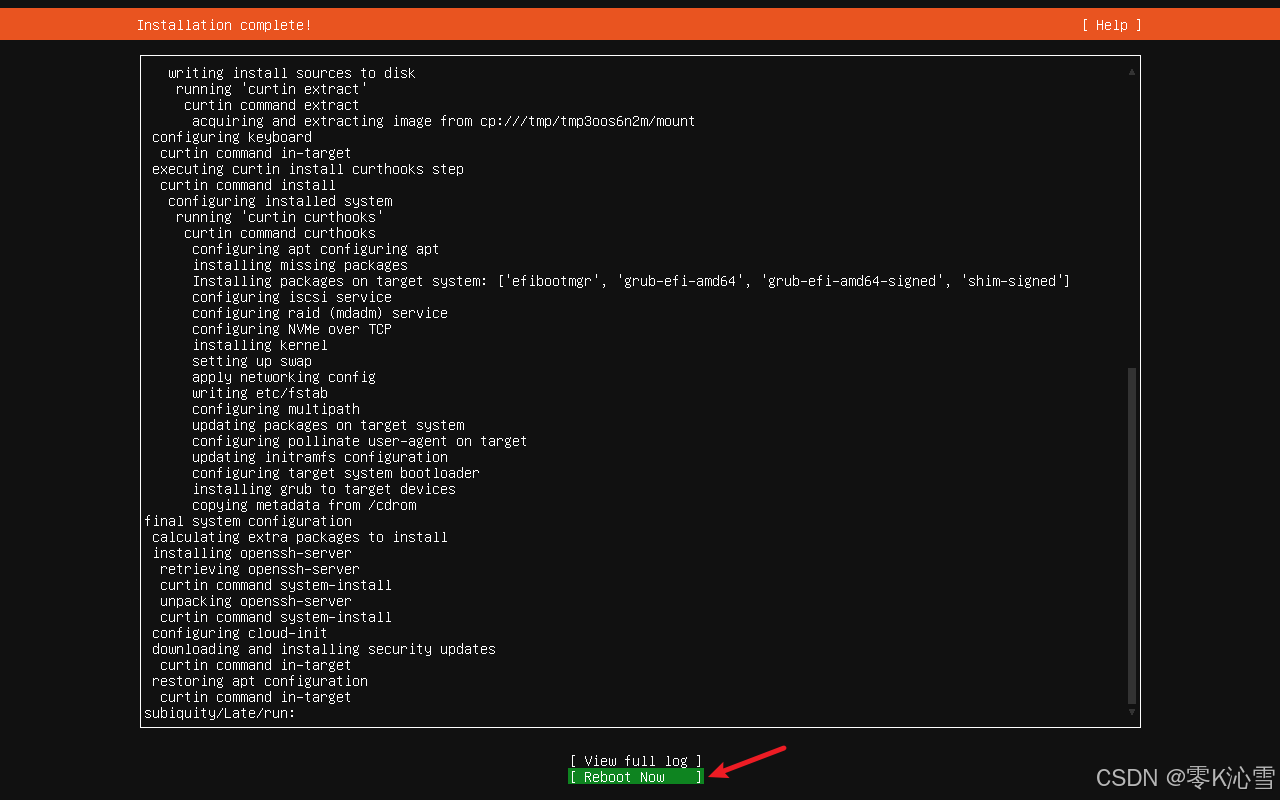
设置时区
sudo timedatectl set-timezone Asia/Shanghai
查看当前时区:timedatectl
查看所有支持的时区:timedatectl list-timezones
安装增强功能
virtualbox 菜单 -> 设备 -> 安装增强功能
sudo apt install bzip2
sudo mkdir /mnt/cdrom
sudo mount /dev/cdrom /mnt/cdrom/
cd /mnt/cdrom/
sudo ./VBoxLinuxAdditions.run
sudo usermod -a -G vboxsf [username] // 赋予用户访问共享文件夹的权限
然后重启系统即可
创建共享文件夹
按如下设置后共享文件夹会挂载在 /media/sf_win/ 路径下
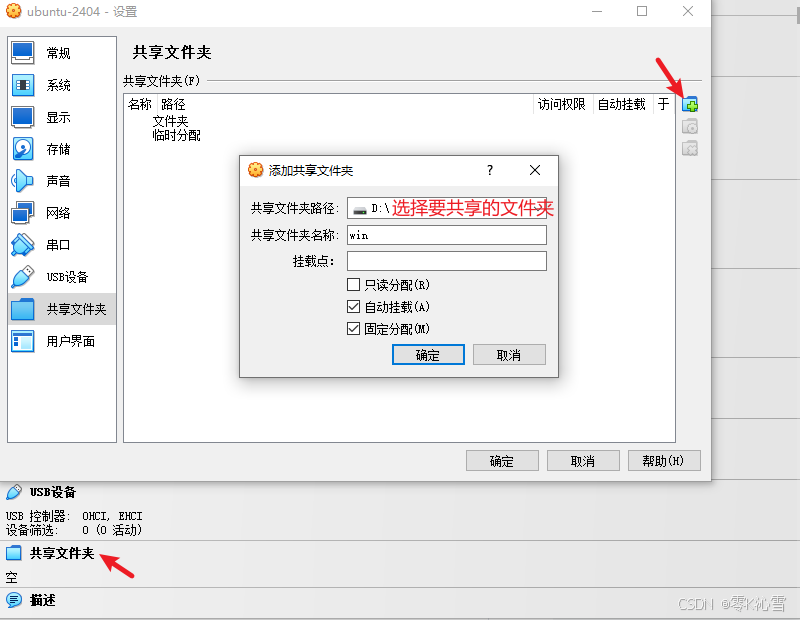
安装 samba
sudo apt install samba
修改配置文件:
sudo vi /etc/samba/smb.conf
新增内容:
[username]
path = /home/[username]
available = yes
valid users = [username]
read only = no
browsable = yes
public = yes
writable = yes
将 username 换成自己的账户名即可
设置密码:
sudo smbpasswd -a [username]
重启 samba
sudo systemctl restart smbd